Với cách cài đặt phần mềm này, bạn sẽ tiết kiệm được rất nhiều thời gian sau khi cài mới lại Windows 10.
Bạn có biết Ninite? Nếu chưa thì đây là một công cụ miễn phí hỗ trợ giúp bạn tiết kiệm thời gian và công sức trong quá trình tải và cài đặt các ứng dụng, phần mềm thiết yếu sau khi cài mới lại Windows. Và mới đây, lập trình viên Mehedi Hassan đã phát triển một công cụ có chức năng tương tự, nhưng hoạt động trên chính nền tảng được Microsoft phát triển là Windows Package Manager (gọi tắt là"winget"), và nó được đặt tên là Winstall.
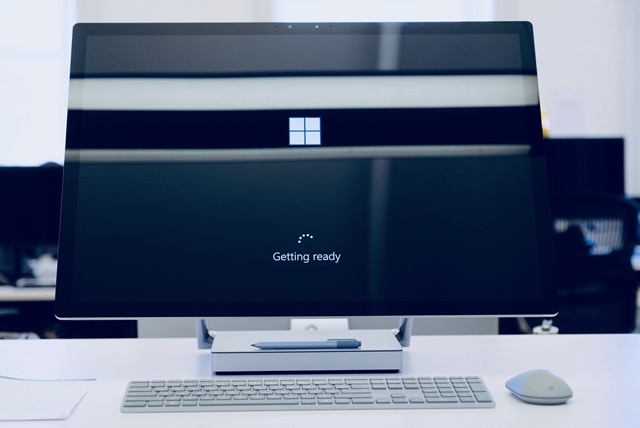
Winstall hoạt động bằng các dòng lệnh được cung cấp bởi Windows Package Manager, nó cho phép người dùng lựa chọn tải và cài đặt các ứng dụng mình cần trên trang web của ứng dụng, sau đó xuất ra gói tin dòng lệnh để bạn tải về máy tính, và việc duy nhất bạn cần làm chỉ đơn giản là chạy tập tin này, mọi thứ sẽ được diễn ra một cách tự động.
Vậy cụ thể cách sử dụng Winstall như thế nào? Mời bạn đọc tham khảo nội dung sau đây.
Cách cài đặt winget và sử dụng Winstall
Trước tiên, bạn cần cài đặt winget lên máy tính Windows 10 của mình. Hiện tại winget chưa có sẳn trên Windows 10 nên buộc bạn phải trải qua bước cài đặt này, hi vọng tương lai nó sẽ được Microsoft tích hợp sẳn.
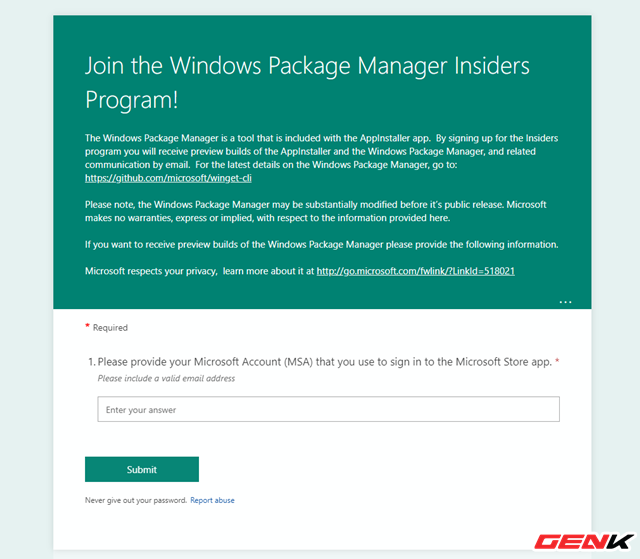
Cài đặt phiên bản Windows 10 Insider Build mới nhất, sau đó truy cập vào địa chỉ này và tiến hành đăng ký tham gia chương trình thử nghiệm Windows Package Manager Insiders Program.
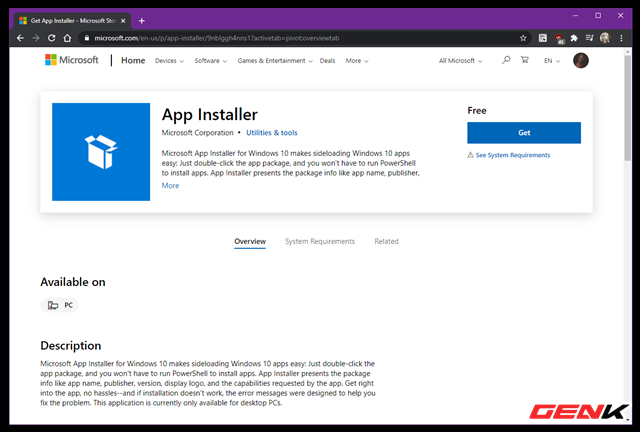
Truy cập vào App Store, tìm và cài đặt ứng dụng "App Installer", hoặc truy cập nhanh vào địa chỉ này.
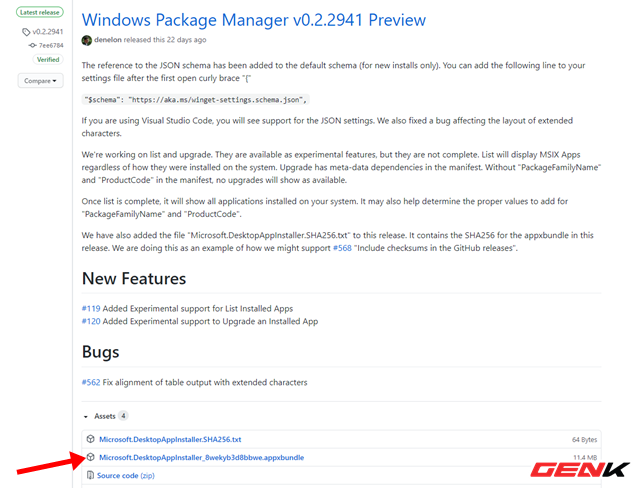
Cuối cùng, truy cập vào địa chỉ này và tải về gói Windows Package Manager (có định dạng ".appxbundle") mới nhất.

Sau đó tiến hành cài đặt gói tin này lên Windows 10.
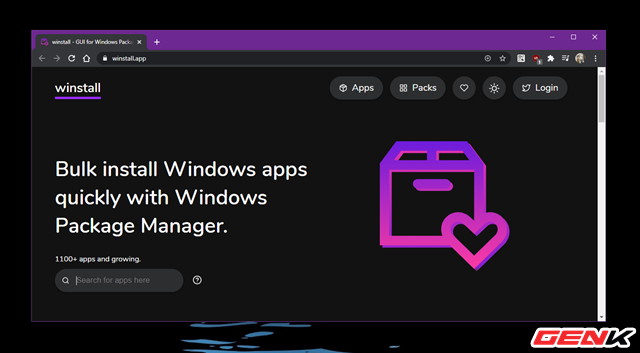
Bây giờ bạn hãy truy cập vào trang web Winstall qua địa chỉ này.
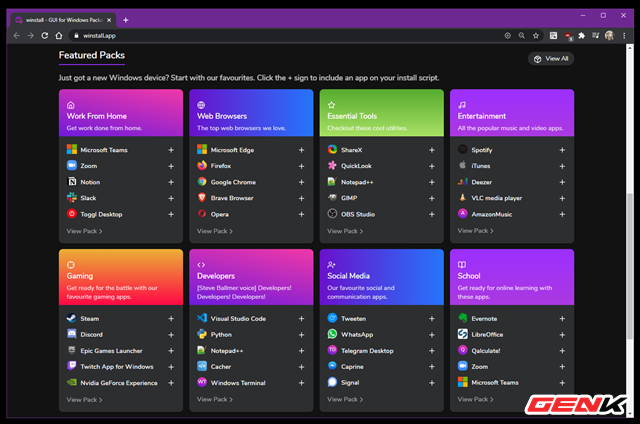
Danh sách phần mềm hỗ trợ của Winstall rất phong phú, và được sắp xếp theo các mục rất trực quan.
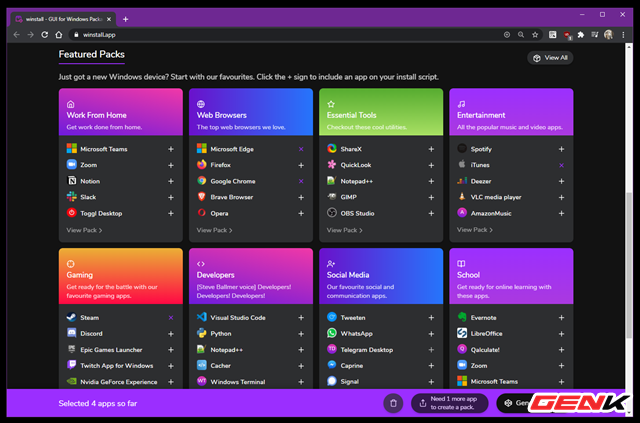
Công việc của bạn chỉ đơn giản là tìm đến tên phần mềm mình cần, nhấn vào "+" để them nó vào danh sách. Danh sách tối thiểu phải có 05 phần mềm, còn tối đa thì không giới hạn.
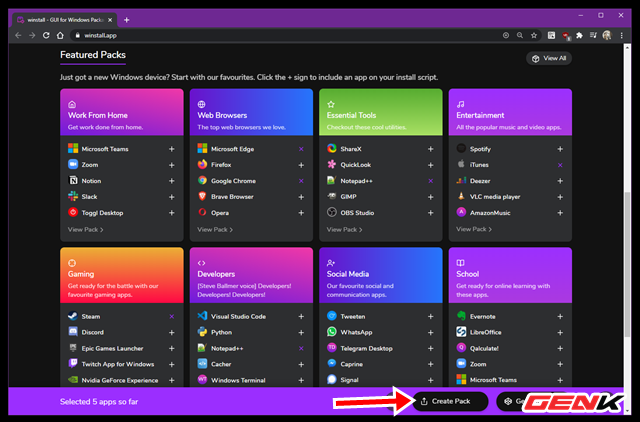
Sau khi chọn xong, bạn hãy nhấn vào tùy chọn "Create Pack".
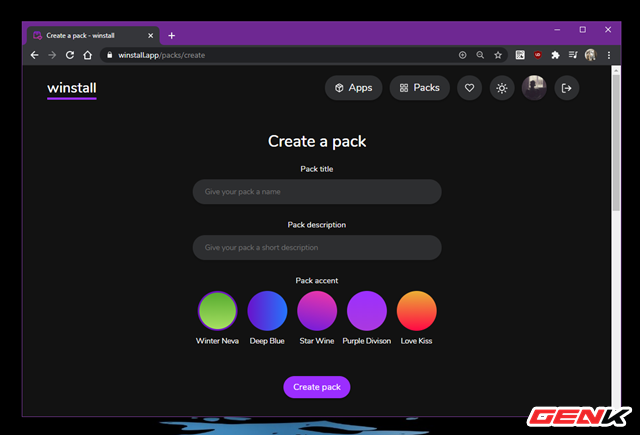
Tiến hành đặt tên và điền ghi chú, cũng như chọn màu sắc cho gói cài đặt của mình. Khi đã xong, hãy nhấn Create pack.
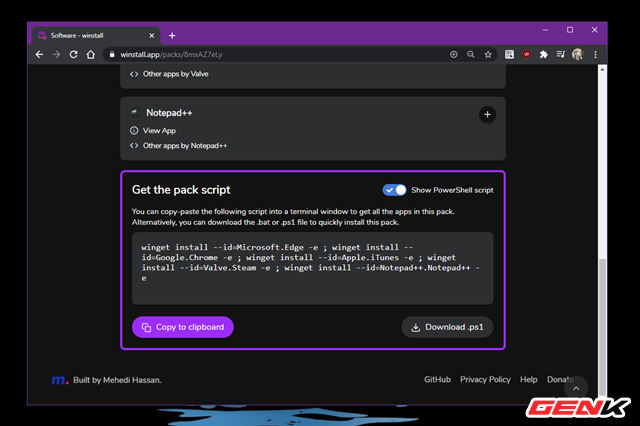
Bạn sẽ được đưa đến cuối trang web, hãy gạt sang ON ở tùy chọn "Show PowerShell script", sau đó nhấn "Download .ps1".
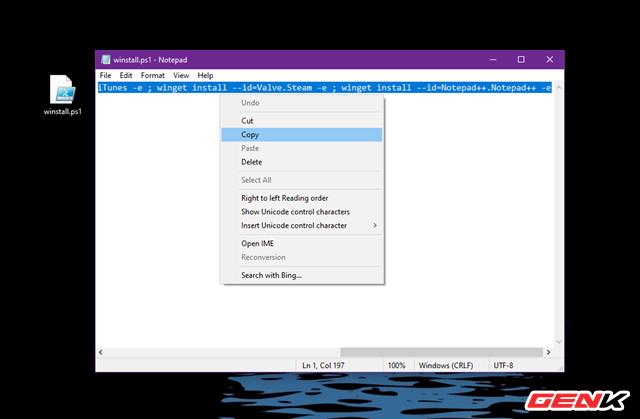
Gói tin chứa các lệnh được tải về máy tính, giờ bạn chỉ việc mở gói tin này ra và sao chép toàn bộ mã lệnh trong đó.
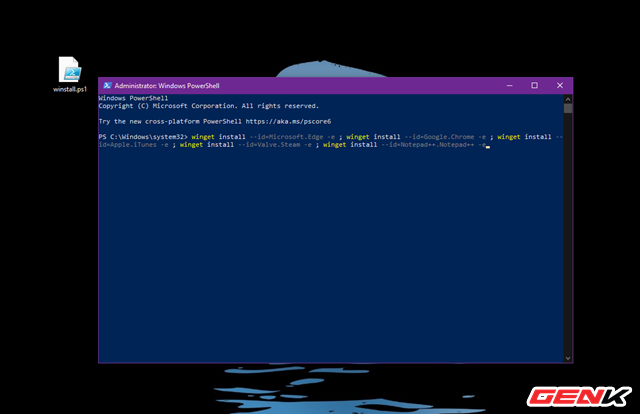
Và dán vào cửa sổ Windows PowerShell, rồi nhấn phím ENTER để thực thi là xong. Mọi việc tải và cài đặt sẽ diễn ra một cách tự động.
Rất tuyệt phải không?
Bạn có biết Ninite? Nếu chưa thì đây là một công cụ miễn phí hỗ trợ giúp bạn tiết kiệm thời gian và công sức trong quá trình tải và cài đặt các ứng dụng, phần mềm thiết yếu sau khi cài mới lại Windows. Và mới đây, lập trình viên Mehedi Hassan đã phát triển một công cụ có chức năng tương tự, nhưng hoạt động trên chính nền tảng được Microsoft phát triển là Windows Package Manager (gọi tắt là"winget"), và nó được đặt tên là Winstall.
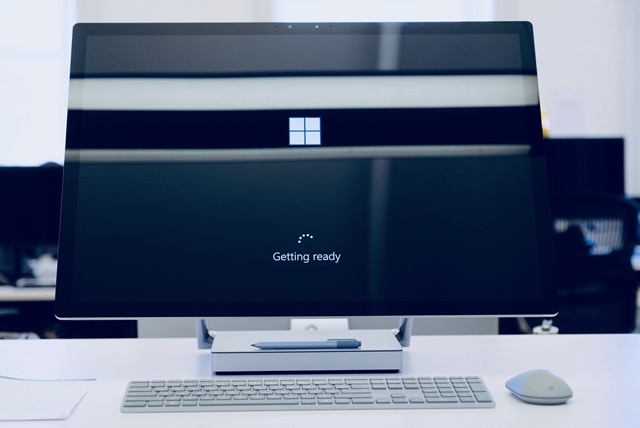
Winstall hoạt động bằng các dòng lệnh được cung cấp bởi Windows Package Manager, nó cho phép người dùng lựa chọn tải và cài đặt các ứng dụng mình cần trên trang web của ứng dụng, sau đó xuất ra gói tin dòng lệnh để bạn tải về máy tính, và việc duy nhất bạn cần làm chỉ đơn giản là chạy tập tin này, mọi thứ sẽ được diễn ra một cách tự động.
Vậy cụ thể cách sử dụng Winstall như thế nào? Mời bạn đọc tham khảo nội dung sau đây.
Cách cài đặt winget và sử dụng Winstall
Trước tiên, bạn cần cài đặt winget lên máy tính Windows 10 của mình. Hiện tại winget chưa có sẳn trên Windows 10 nên buộc bạn phải trải qua bước cài đặt này, hi vọng tương lai nó sẽ được Microsoft tích hợp sẳn.
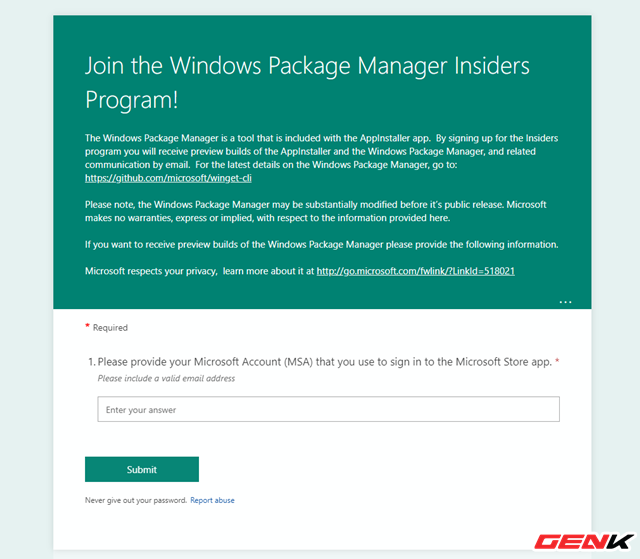
Cài đặt phiên bản Windows 10 Insider Build mới nhất, sau đó truy cập vào địa chỉ này và tiến hành đăng ký tham gia chương trình thử nghiệm Windows Package Manager Insiders Program.
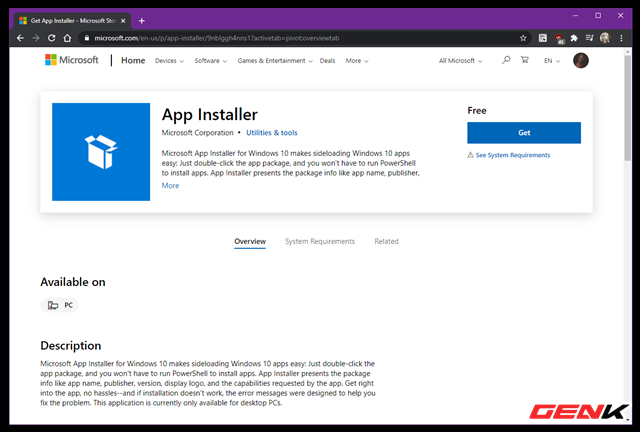
Truy cập vào App Store, tìm và cài đặt ứng dụng "App Installer", hoặc truy cập nhanh vào địa chỉ này.
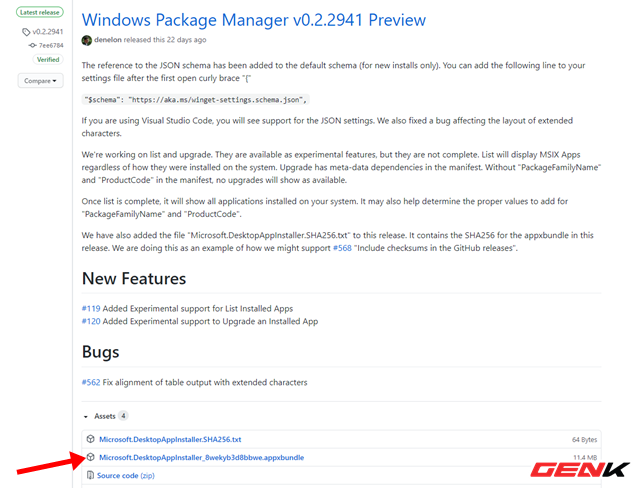
Cuối cùng, truy cập vào địa chỉ này và tải về gói Windows Package Manager (có định dạng ".appxbundle") mới nhất.

Sau đó tiến hành cài đặt gói tin này lên Windows 10.
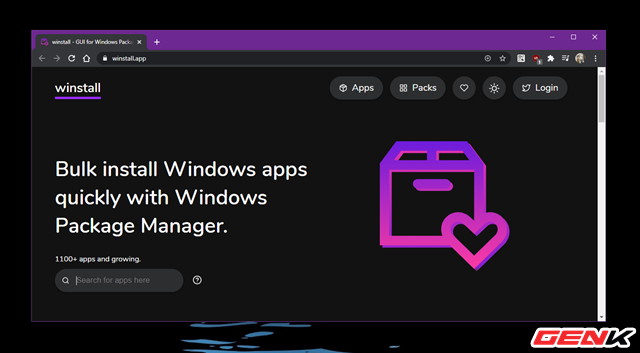
Bây giờ bạn hãy truy cập vào trang web Winstall qua địa chỉ này.
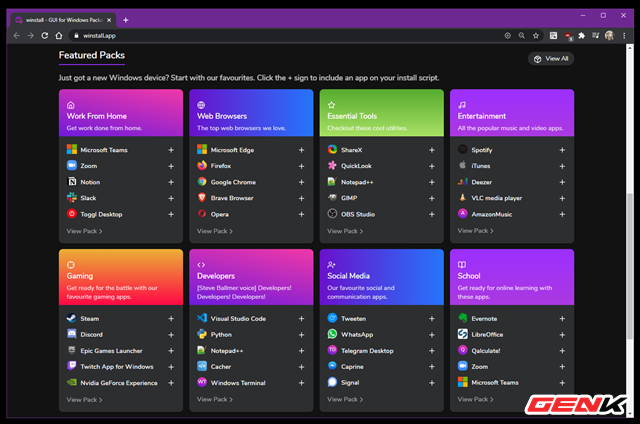
Danh sách phần mềm hỗ trợ của Winstall rất phong phú, và được sắp xếp theo các mục rất trực quan.
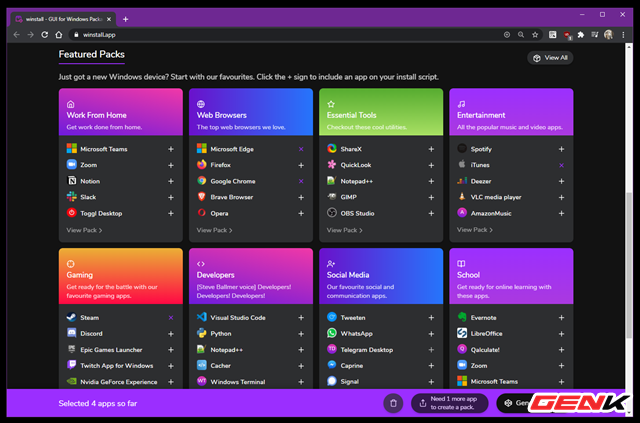
Công việc của bạn chỉ đơn giản là tìm đến tên phần mềm mình cần, nhấn vào "+" để them nó vào danh sách. Danh sách tối thiểu phải có 05 phần mềm, còn tối đa thì không giới hạn.
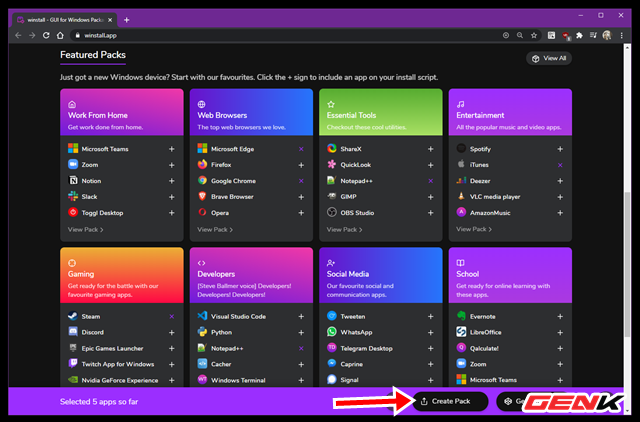
Sau khi chọn xong, bạn hãy nhấn vào tùy chọn "Create Pack".
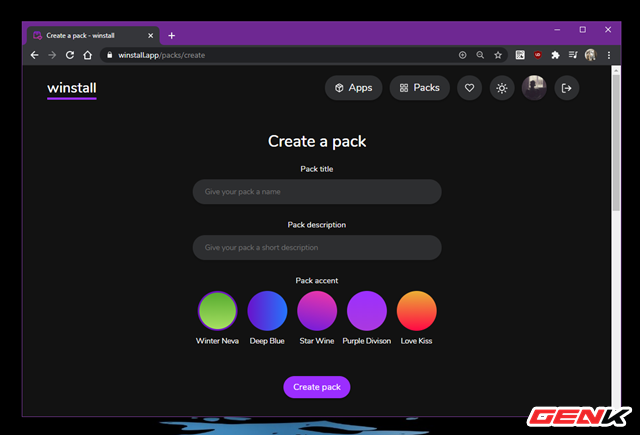
Tiến hành đặt tên và điền ghi chú, cũng như chọn màu sắc cho gói cài đặt của mình. Khi đã xong, hãy nhấn Create pack.
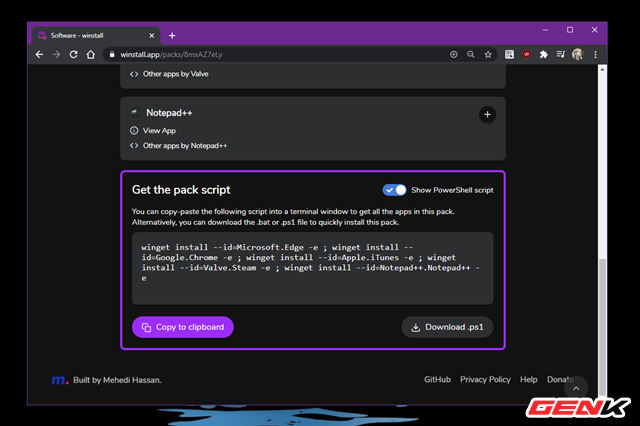
Bạn sẽ được đưa đến cuối trang web, hãy gạt sang ON ở tùy chọn "Show PowerShell script", sau đó nhấn "Download .ps1".
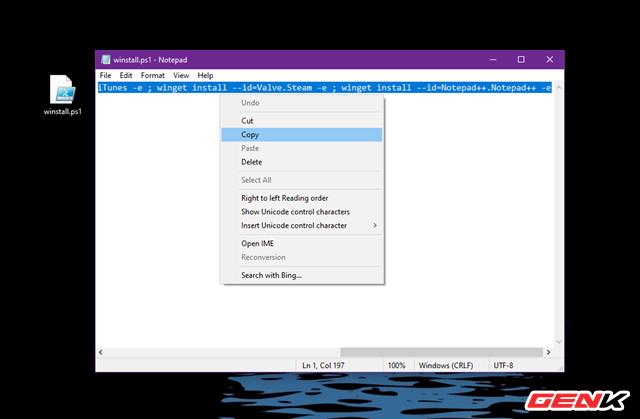
Gói tin chứa các lệnh được tải về máy tính, giờ bạn chỉ việc mở gói tin này ra và sao chép toàn bộ mã lệnh trong đó.
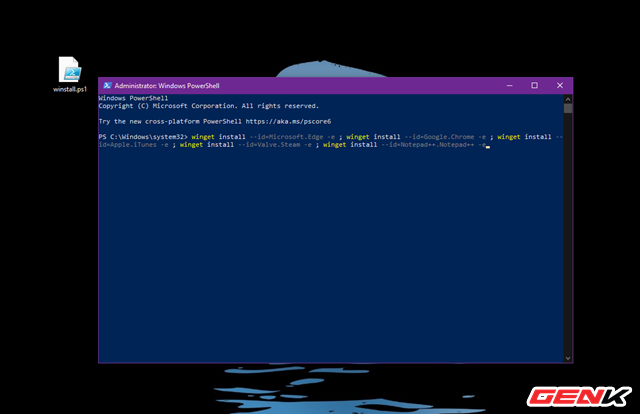
Và dán vào cửa sổ Windows PowerShell, rồi nhấn phím ENTER để thực thi là xong. Mọi việc tải và cài đặt sẽ diễn ra một cách tự động.
Rất tuyệt phải không?
Theo Genk


